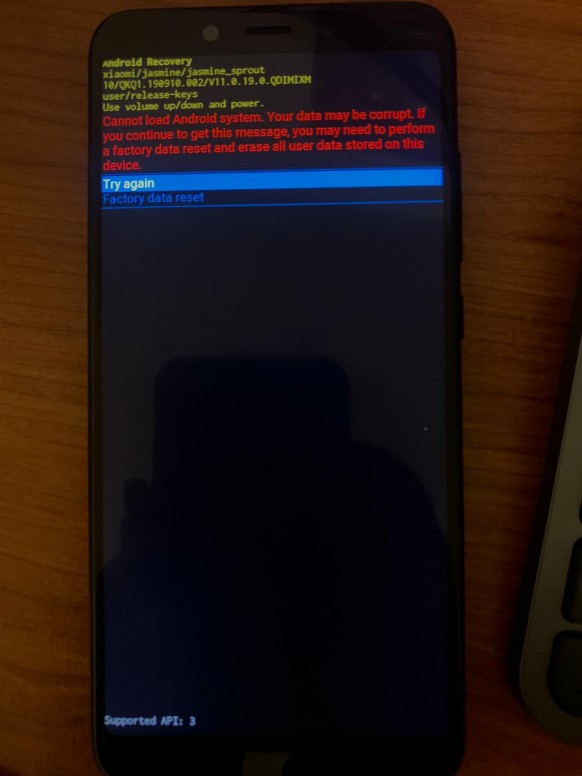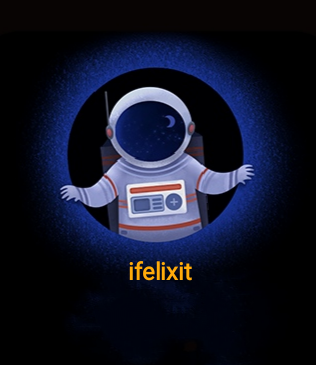Cant load android system your data may be corrupt if you continue to get
В теме нет куратора. Если в теме есть пользователь, желающий стать Куратором и соответствующий Требованиям для кандидатов, он может подать заявку, создав новую тему в разделе Хочу стать Куратором (предварительно изучив Правила и рекомендации для Кураторов).
До назначения куратора, по вопросам наполнения шапки, обращайтесь к модераторам раздела через кнопку 
Сообщение отредактировал draiv88 — 22.11.21, 01:41
Самая полная и правильная инструкция.
1. Скачайте из шапки «Необходимое ПО для прошивки — Windows«.
2. Распакуйте папку «Tools» из архива в корень диска «С:» (для удобства). У вас получится путь: «С:\\Tools«. Можете распаковать в любое другое, удобное вам место, это не принципиально.
3. Выключите устройство.
4. Загрузите устройство в режим загрузчика (Bootloader/Fastboot):
Из выключенного устройства: Одновременно нажмите и удерживайте кнопку включения + клавишу понижения громкости.
Примечание: Установка также возможна при включенной Отладке USB или в режиме ADB Sideload.
5. Подключите смартфон к ПК.
6. Перейдите в диспетчер устройств.
7. Вы увидите обнаруженное устройство «Android» или «Xiaomi Mi A2» c желтым восклицательным знаком.
8. Нажмите на устройстве правой кнопкой мыши, выберите — «Обновить драйверы. «.
9. Выберите — «Выполнить поиск драйверов на этом компьютере«.
10. Обязательно поставьте галочку на «Включая вложенные папки«. Нажмите кнопку «Обзор» и укажите путь к папке «usb_drivers» в, распакованной раннее, папке «Tools«.
11. Нажмите кнопку «Далее«. Ждите окончания установки. Все, драйвера установлены.
Что, что? Ничего не получилось? Все пропало? Драйвера не установились? Ну что же. — Пересаживаемся на Linux. — Идем страдать в способ ниже.
1. Скачайте из шапки «Необходимое ПО для прошивки — Windows«.
2. Распакуйте папку «Tools» из архива в корень диска «С:«. У вас получится путь: «С:\\Tools«.
3. Выключите устройство.
4. Загрузите устройство в режим загрузчика (Bootloader/Fastboot):
Из выключенного устройства: Одновременно нажмите и удерживайте кнопку включения + клавишу понижения громкости.
Примечание: Установка также возможна при включенной Отладке USB или ADB Sideload.
5. Подключите смартфон к ПК.
6. Перейдите в диспетчер устройств.
7. Вы увидите обнаруженное устройство «Android» или «Xiaomi Mi A2» c желтым восклицательным знаком.
8. Нажмите на устройстве правой кнопкой мыши, выберите — «Обновить драйверы. «.
9. Выберите — «Выполнить поиск драйверов на этом компьютере«.
10. Выберите — «Выбрать драйвер из списка уже установленных драйверов«.
11. Выберите — «Показать все устройства«.
12. Выберите — «Установить с диска«.
13. Нажмите кнопку «Обзор«.
14. В открывшемся проводнике перейдите в папку «Tools«, распакованную вами из архива в шаге 2. Зайдите в папку «usb_drivers«, выберите файл «android_winusb.inf» и нажмите кнопку «Открыть«. Вас вернет в предыдущее окно, нажмите в нем «ОК«.
15. Теперь самое интересное. Вас вернуло в окно «Выберите драйвер для этого устройства«.
Снимите галочку с «Только совместимые устройства» и увидите три доступных для выбора варианта:
1. Android ADB Interface и Android Composite ADB Interface — для режима отладки из включенного устройства и режима ADB Sideload.
2. Android Bootloader Interface — для режима загрузчика (Bootloader/Fastboot).
Внимание: Выбирайте и устанавливайте то, в чем вы сейчас находитесь!
16. Нажмите кнопку «Далее«. Ожидайте окончания установки. Все, правильный драйвер установлен и готов к работе.
Сообщение отредактировал FranticKernel — 25.10.18, 14:00
1. Прежде всего, необходимо обязательно разрешить разблокировку загрузчика на вашем устройстве.
Для этого, активируйте меню «Для разработчиков«: Перейдите в «Настройки» -> «О телефоне» ->7 раз нажмите на пункт «Номер сборки».
В появившейся вкладке «Для разработчиков» в главном меню настроек, активируйте пункт: «Заводская разблокировка» — «(Enable OEM Unlock)«.
2. Скачайте из шапки «Необходимое ПО для прошивки«.
3. Распакуйте папку «Tools» из архива в корень диска «С:«. У вас получится путь: «С:\\Tools«.
4. Загрузите устройство в режим загрузчика (Bootloader/Fastboot) одним из следующих способов:
Из выключенного устройства: Одновременно нажмите и удерживайте кнопку включения + клавишу понижения громкости.
Из включенного устройства: При активированной USB отладке выполните ADB команду:
И второй раз подтверждаете.
P.S. Для блокировки загрузчика выполните следующую команду:
Внимание: Убедитесь, что у вас установлена полностью стоковая система без единой модификации.
Внимание: При блокировке загрузчика все данные будут удалены.
Сообщение отредактировал FranticKernel — 08.05.19, 15:19
1.1 Скачайте из спойлера «Драйверы и утилиты» в шапке «Необходимое ПО для прошивки» в соответствии с ОС вашего ПК.
1.2 Распакуйте папку «Tools» из, скачанного выше, архива в корень диска «С:«. Получится путь: «С:\\Tools«.
Да, вы можете распаковать папку «Tools» куда угодно, по своему усмотрению, но избегайте пробелов и кириллических символов в пути к ней.
И да, вы можете создать глобальную переменную в «PATH», для удобства, если оно вам надо и вы знаете как это делать.
1.3 Скачайте по ссылке из шапки нужный вам Образ Fastboot официальной прошивки.
1.4 Распакуйте содержимое папки в *.tgz образе (архиве) прошивки в, раннее распакованную, папку «Tools«.
Внимание: Для корректной распаковки *.tgz образов (архивов) настоятельно рекомендую использовать WinRAR . При использовании 7-Zip архив необходимо распаковывать дважды.
Внимание: Открытие/распаковка *.tgz образов (архивов) может занимать продолжительное время. Наберитесь терпения.
1.5 У вас должен получится точно такой же набор и структура файлов, как на скриншоте ниже. Сверяем.
2.1 Выберите и запустите один из автоматических скриптов прошивки в соответствии с используемой ОС и нужным режимом прошивки:
Windows:
«flash_all.bat» — для автоматической прошивки с удалением всех данных на устройстве и последующим сохранением статуса открытого загрузчика.
«flash_all_except_data.bat» — для автоматической прошивки с сохранением всех данных на устройстве и последующим сохранением статуса открытого загрузчика.
«flash_all_lock.bat» — для автоматической прошивки с удалением всех данных на устройстве и последующей блокировкой загрузчика.
«flash_all_lock_crc.bat» — для автоматической прошивки с удалением всех данных на устройстве, последующей блокировкой загрузчика и шифрованием памяти. Использовать смысла нет, данные по умолчанию зашифрованы.
«flash_factory.bat» — НЕ используйте данный скрипт. Он стирает /modemst1, /modemst2 (EFS) и /persist разделы. Ваши IMEI будут утеряны!
Linux / MacOS:
«flash_all.sh» — для автоматической прошивки с удалением всех данных на устройстве и последующим сохранением статуса открытого загрузчика.
«flash_all_except_data.sh» — для автоматической прошивки с сохранением всех данных на устройстве и последующим сохранением статуса открытого загрузчика.
«flash_all_lock.sh» — для автоматической прошивки с удалением всех данных на устройстве и последующей блокировкой загрузчика.
«flash_all_lock_crc.sh» — для автоматической прошивки с удалением всех данных на устройстве, последующей блокировкой загрузчика и шифрованием памяти. Использовать смысла нет, данные по умолчанию зашифрованы.
«flash_factory.sh» — НЕ используйте данный скрипт. Он стирает /modemst1, /modemst2 (EFS) и /persist разделы. Ваши IMEI будут утеряны!
2.2 Ожидайте окончания процесса прошивки. В зависимости от производительности вашего ПК, сей процесс может быть достаточно долгим. После завершения аппарат сам перезагрузится.
P.S. Да, вы можете использовать MiFlash для прошивки, если вам так удобнее. Но там используется все тот же fastboot, так что никакой разницы нет.
Сообщение отредактировал FranticKernel — 25.10.18, 14:01
1. Скачайте (найдите в теме / в шапке) или самостоятельно извлеките из нужной (установленной у вас) стоковой прошивки boot.img и скопируйте его в память смартфона.
Важно: Для каждой из сборок прошивок boot свой!
2. Скачайте и установите Magisk Manager. (Скачать)
3. Перейдите в Magisk Manager: «Установка» -> «Пропатчить boot образ» ->Выберите «boot.img» из памяти устройства.
4. Начнется загрузка архива Magisk с последующим процессом модификации boot. Ждите.
5. Скачайте из шапки «Необходимое ПО для прошивки«.
6. Распакуйте папку «Tools» из архива в корень диска «С:«. У вас получится путь: «С:\\Tools«.
7. Скопируйте на ПК в распакованную папку с рабочими утилитами adb/fastboot ( С:\\Tools ) модифицированный boot.img, находящийся в: /sdcard/Download/magisk_patched.img.
Если файл не отображается в проводнике на ПК — просто переместите его в корень пользовательской памяти ( /sdcard ).
8. Переведите устройство в fastboot режим, установите драйверы (если необходимо), разблокируйте загрузчик (если не сделали этого раннее) и загрузите модифицированный boot:
- Временно загрузите модифицированный boot:
Устройство перезагрузится автоматически после ввода команды, просто дождитесь загрузки.
Внимание: На данном этапе у вас уже получены временные рут-права (действуют до перезагрузки)! Если вам не нужен постоянный рут (к примеру для Camera2 API) и важна сохранность возможности OTA обновлений — не выполняйте дальнейшие действия!
Внимание: Следующие действия приведут к установке Root-прав на постоянную основу.
9. Перейдите в Magisk Manager: «Установка» -> «Автоматическая установка (рекомендуется)«. Дождитесь завершения процесса и перезагрузите устройство.
10. Все, рут получен.
Сообщение отредактировал Displax — 20.09.21, 23:27
Итак. Вы получили (либо просто вышло) новое обновление официальной прошивки. И вы очень хотите обновится.
Однако вас терзают сомненья, плодятся вопросы и пугает неизвестность. Установится ли обновление? Если нет — как установить обновление?
Варианта тут два: «третьего не дано»
«У меня полностью стоковое, чистое устройство. Рут не ставил, в системе ничего не менял. Никуда не лазил.»
Вердикт: Обновление установится без каких-либо проблем. Устанавливайте его в штатном режиме.
«TWRP ставил. Рут ставил. Xposed ставил. Удалил половину приложений. Да и вообще, всячески ковырял систему.»
Вердикт: Обновление не установится, либо после установки приведет к бутлупу.
У вас изменено/модифицировано лишь ядро. Системные разделы /system и /vendor находятся в девственно-чистом состоянии и все остальные разделы в обоих слотах соответствуют установленной прошивке.
То бишь, вы на 100% уверены, что ни вы, ни какое-либо приложение, работающее с рут-правами, не вносили изменения в системные разделы, а так же, вы не путали компоненты прошивок.
1. Восстановите стоковое ядро, резервную копию (бэкап) которого делает Magisk.
Перейдите в Magisk Manager: «Удаление» -> «Восстановить разделы«. Перезагрузите устройство.
2. Установите прилетевшее обновление.
3. Заново получите рут-права.
Если этот способ не сработал — значит вы ошиблись и системные разделы таки были скомпрометированы и/или остальные разделы в обоих слотах не соответствуют установленной прошивке.
Системные разделы /system и /vendor скомпрометированы и/или остальные разделы в обоих слотах не соответствуют установленной прошивке.
То бишь, внесены какие-либо изменения в системные разделы.
1. Прошейте последний доступный fastboot образ прошивки по инструкции.
Если на данный момент уже есть fastboot образ нужного вам обновления — на этом и остановитесь, вы успешно обновились.
Если на данный момент есть лишь fastboot образ прошлого обновления — прошейте его, а затем безболезненно обновитесь по OTA.
2. Заново установите все свое «шайтанское добро» (модификации). Или не устанавливаете, тем самым перейдя из разряда » Шайтан » в разряд » Обычный пользователь «.
Текущее состояние загрузчика ( locked / unlocked ) на установку OTA обновлений — не влияет.
Сообщение отредактировал FranticKernel — 25.10.18, 14:00
Источник
[Other] «Cannot load android system. Your data may be corrupt»
I own Xiaomi Mi A2. The device is rooted and bootloader is unlocked. It runs on jasmine_sprout V11.0.19.0.QDIMIXM.
I came across this error while rebooting my device today
Error Screen: https://imgur.com/a/o8YBlol
WhatsApp Image 2021-01-06 at 1.06.58 AM.jpeg (452.94 KB, Downloads: 103)
2021-01-06 14:17:56 Upload
I believe it is an issue with the incompatible OS update. But I need help with this issue.
I read several articles, some suggested that I should use «Apply update from ADB» to sideload the OS.
I worry whether sideloading will erase user data or not?
Please help me. This is my primary device and I don’t want to lose my data.
| Do as suggested by our user and feedback again. |

Xiaomi Comm APP
Stay updated on Mi Products and MIUI
Featured
* Recommended to upload a 720*312 image as the cover image
* Changes are irreversible after submitting
Cookies Preference Center
We use cookies on this website. To learn in detail about how we use cookies, please read our full Cookies Notice. To reject all non-essential cookies simply click «Save and Close» below. To accept or reject cookies by category please simply click on the tabs to the left. You can revisit and change your settings at any time. read more
These cookies are necessary for the website to function and cannot be switched off in our systems. They are usually only set in response to actions made by you which amount to a request for services such as setting your privacy preferences, logging in or filling in formsYou can set your browser to block or alert you about these cookies, but some parts of thesite will not then work. These cookies do not store any personally identifiable information.
These cookies are necessary for the website to function and cannot be switched off in our systems. They are usually only set in response to actions made by you which amount to a request for services such as setting your privacy preferences, logging in or filling in formsYou can set your browser to block or alert you about these cookies, but some parts of thesite will not then work. These cookies do not store any personally identifiable information.
These cookies are necessary for the website to function and cannot be switched off in our systems. They are usually only set in response to actions made by you which amount to a request for services such as setting your privacy preferences, logging in or filling in formsYou can set your browser to block or alert you about these cookies, but some parts of thesite will not then work. These cookies do not store any personally identifiable information.
Источник